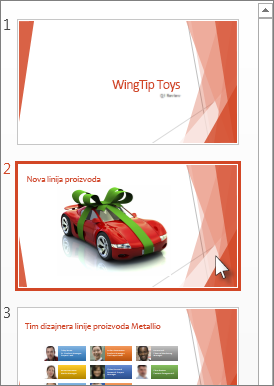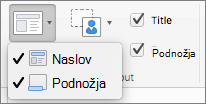U PowerPoint rezervirano mjesto unaprijed je oblikovan spremnik na slajdu za sadržaj (tekst, grafiku ili videozapis). Unaprijed postavljeno oblikovanje olakšava dosljedno oblikovanje slajdova.
Rezervirano mjesto oblikujete u prikazu matrice slajdova. Zatim koristite rezervirano mjesto – dodajte sadržaj u njega – u normalnom prikazu.
Slika slajda ima dva pravokutna rezervirana mjesta:
-
Rezervirano mjesto za naslov (gornje) traži od korisnika tekst i oblikuje ga u zadanom fontu naslova, veličini i boji
-
Rezervirano mjesto za sadržaj (niže) prihvaća tekst ili tablicu, grafikon, SmartArt grafika, sliku ili videozapis, što je naznačeno ikonama koje se mogu odabrati u sredini.
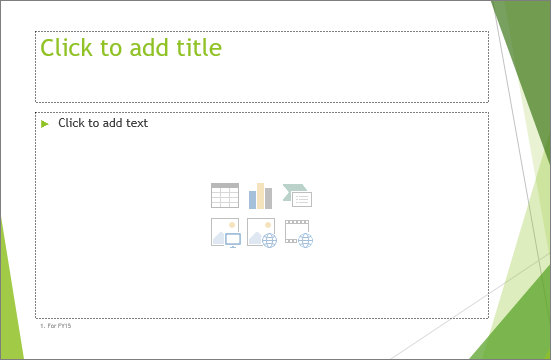
Promjena teksta upita u rezerviranom mjestu
Možete promijeniti generički tekst upita ("Kliknite da biste dodali...") za rezervirano mjesto.
-
Na kartici Prikaz u grupi Prikazi matrice odaberite Matrica slajdova.
-
U prikazu matrice slajdova u oknu s minijaturama odaberite raspored koji želite izmijeniti.
-
U glavnom oknu na rasporedu odaberite trenutni tekst upita (npr. Kliknite da biste uredili stilove teksta matrice , a zatim upišite tekst koji želite koristiti.
-
Kada dovršite promjene u prikazu matrice slajdova, na kartici Matrica slajdova odaberite Zatvori prikaz matrice da biste se vratili u normalni prikaz.
Savjet: Izmjene matrice slajdova i odgovarajućih rasporeda slajdova dodaju se privremeno u temu koja je primijenjena na vašu prezentaciju. Ako primijenite drugu temu, promjene matrice slajdova se odbacuju. Ako želite zadržati promjene za buduću upotrebu, u grupi Uređivanje teme odaberite Teme, a zatim Spremi trenutnu temu.
Promjena veličine ili premještanje rezerviranog mjesta
-
Na kartici Prikaz odaberite Matrica slajdova.
-
Na rasporedu slajda koji želite promijeniti odaberite rezervirano mjesto koje želite promijeniti, a zatim učinite nešto od sljedećeg:
-
Da biste promijenili veličinu, postavite pokazivač na jednu od ručica za promjenu veličine pa kad se pokazivač pretvori u dvosmjernu strelicu
-
Da biste premjestili rezervirano mjesto, postavite pokazivač na neki od njegovih obruba pa kad se pokazivač pretvori u četverosmjernu strelicu
-
-
Na kartici Matrica slajdova kliknite Zatvori prikaz matrice.
-
U normalnom prikazu u oknu s minijaturama odaberite sve slajdove koji koriste raspored slajda koji ste upravo izmijenili.
Da biste odabrali više slajdova, pritisnite i držite tipku Ctrl, a zatim odaberite svaki slajd.
-
Na kartici Polazno kliknite Raspored, a zatim odaberite raspored koji sadrži rezervirana mjesta koja ste upravo promijenili.
Ovaj korak dovršavanje promjene rezerviranog mjesta ponovnim korištenjem promijenjenog rasporeda slajda na stvarni slajd.
Dodavanje rezerviranog mjesta u raspored slajda
Rezervirana mjesta mogu se dodati samo u rasporede slajdova, a ne na pojedinačne slajdove u prezentaciji. Ako niste radili s rasporedima slajdova, pročitajte članak Što je raspored slajda ? i Što je matrica slajdova ? da biste saznali više prije čitanja.
-
Na kartici Prikaz odaberite Matrica slajdova.
-
U lijevom oknu s minijaturama kliknite raspored slajda u koji želite dodati jedno ili više rezerviranih mjesta.
-
Na kartici Matrica slajda odaberite Umetni rezervirano mjesto, a zatim odaberite vrstu rezerviranog mjesta koje želite dodati.
-
Odaberite mjesto na rasporedu slajda, a zatim povucite da biste nacrtali rezervirano mjesto. Možete dodati koliko god rezerviranih mjesta želite.
-
Ako dodate rezervirano mjesto za tekst, možete prilagoditi tekst upita ("Kliknite da biste dodali...") koji se prikazuje u njemu:
Odaberite zadani tekst u rezerviranom mjestu i zamijenite ga vlastitim tekstom upita.
Na kartici Polazno oblikujte tekst upita onako kako želite da se prikazuje.
Kada odaberete tekst, možete promijeniti mogućnost Font i Veličina fonta. Ako se neželjena grafička oznaka pojavi ispred prilagođenog teksta upita, u grupi Odlomak odaberite strelicu prema dolje uz stavku Grafičke oznake, a zatim odaberite Ništa.
-
Kada završite, na kartici Matrica slajdova odaberite Zatvori prikaz matrice.
-
U normalnom prikazu u oknu s minijaturama odaberite sve slajdove koji koriste raspored slajda koji ste upravo izmijenili.
(Da biste odabrali više slajdova, pritisnite i držite tipku Ctrl, a zatim odaberite svaki slajd.)
-
Na kartici Polaznoodaberite Raspored, a zatim odaberite raspored koji sadrži rezervirana mjesta koja ste upravo promijenili.
Ovaj korak dovršavanje promjene rezerviranog mjesta ponovnim korištenjem promijenjenog rasporeda slajda na stvarni slajd.
Uklanjanje rezerviranog mjesta
Preporučujemo da ne uklanjate rezervirano mjesto iz unaprijed ugrađenog rasporeda slajda. Ako želite napraviti promjenu na taj način, duplicirajte taj raspored, dodijelite joj poseban naziv, a zatim uredite tu kopiju.
-
Na kartici Prikaz odaberite Matrica slajdova.
-
U lijevom oknu s minijaturama odaberite raspored slajda koji želite izmijeniti.
-
Odaberite rezervirano mjesto na rasporedu, a zatim pritisnite tipku Delete.
Promjena teksta upita u rezerviranom mjestu
Možete zamijeniti generički tekst upita ("Kliknite da biste dodali ...") za rezervirano mjesto.
-
Na izborniku Prikaz pokažite na Prikazi matrice, a zatim odaberite Matrica slajdova.
-
U prikazu matrice slajdova odaberite prvi raspored slajda ispod matrice slajdova u navigacijskom oknu. (Rasporedi slajdova nalaze se ispod matrice slajdova, koja je prva stavka u navigacijskom oknu.)
-
Odaberite tekst Kliknite da biste uredili stil naslova matrice, a zatim upišite prilagođeni tekst pomoću kojeg ga želite zamijeniti.
-
Kada dovršite promjene u prikazu matrice slajdova, na kartici Matrica slajdova odaberite Zatvori matricu da biste se vratili u prikaz Normalno (uređivanje).
Savjet: Izmjene matrice slajdova i odgovarajućih rasporeda slajdova dodaju se privremeno u temu koja je primijenjena na vašu prezentaciju. Ako primijenite drugu temu, promjene matrice slajdova se odbacuju. Ako želite zadržati promjene za buduću upotrebu, u grupi Uređivanje teme odaberite Teme, a zatim Spremi trenutnu temu.
Promjena veličine ili premještanje rezerviranog mjesta
-
Na kartici Prikaz odaberite Matrica slajdova.
-
Na rasporedu slajda koji želite promijeniti odaberite rezervirano mjesto koje želite promijeniti, a zatim učinite nešto od sljedećeg:
-
Da biste promijenili veličinu, postavite pokazivač na jednu od ručica za promjenu veličine pa kad se pokazivač pretvori u dvosmjernu strelicu
-
Da biste premjestili rezervirano mjesto, postavite pokazivač na neki od njegovih obruba pa kad se pokazivač pretvori u četverosmjernu strelicu
-
-
Na kartici Matrica slajdova odaberite Zatvori prikaz matrice.
-
U normalnom prikazu u oknu s minijaturama odaberite sve slajdove koji koriste raspored slajda koji ste upravo izmijenili.
Da biste odabrali više slajdova, pritisnite i držite tipku Command ⌘, a zatim odaberite svaki slajd.
-
Na kartici Polaznoodaberite Raspored, a zatim odaberite raspored koji sadrži rezervirana mjesta koja ste upravo promijenili.
Ovaj korak dovršavanje promjene rezerviranog mjesta ponovnim korištenjem promijenjenog rasporeda slajda na stvarni slajd.
Dodavanje rezerviranih mjesta u raspored slajda
Rezervirana mjesta su okviri na rasporedu slajda koje odaberete za dodavanje sadržaja prilikom stvaranja slajdova. U prikazu matrice slajdova možete dodati rezervirana mjesta u novi raspored slajda ili promijeniti izgled postojećeg rasporeda slajda.
-
Na izborniku Prikaz odaberite Matrica slajdova u grupi Prikazi matrice.
-
U navigacijskom oknu odaberite raspored slajda koji želite promijeniti. Rasporedi slajdova nalaze se ispod matrice slajdova, koja se nalazi na vrhu u navigacijskom oknu.
-
U grupi Izgled matrice odaberite strelicu pokraj mogućnosti Umetni rezervirano mjesto, a zatim odaberite vrstu rezerviranog mjesta koje želite umetnuti.
-
Na slajdu povucite pokazivač da biste nacrtali rezervirano mjesto na slajdu.
-
Učinite nešto od sljedećeg:
Željena radnja
Postupak
Promjena veličine rezerviranog mjesta
Odaberite rezervirano mjesto, postavite pokazivač na držač za promjenu veličine, a zatim povucite ručicu dok rezervirano mjesto ne bude željena veličina.
Premještanje rezerviranog mjesta
Odaberite rezervirano mjesto, a zatim ga povucite na novo mjesto.
Oblikovanje rezerviranog mjesta
Odaberite rezervirano mjesto, odaberite karticu Oblik oblika, a zatim unesite željene promjene. Da biste, primjerice, promijenili boju ispune rezerviranog mjesta, u odjeljku Stilovi oblika odaberite Ispuna oblika.
-
Kada dovršite promjene u prikazu matrice slajdova, na kartici Matrica slajdova odaberite Zatvori matricu da biste se vratili u normalni prikaz.
Savjet: Izmjene matrice slajdova i odgovarajućih rasporeda slajdova dodaju se privremeno u temu koja je primijenjena na vašu prezentaciju. Ako primijenite drugu temu, promjene matrice slajdova se odbacuju. Ako želite zadržati promjene za buduću upotrebu, u grupi Uređivanje teme odaberite Teme, a zatim Spremi trenutnu temu.
-
U normalnom prikazu u oknu s minijaturama odaberite sve slajdove koji koriste raspored slajda koji ste upravo izmijenili.
(Da biste odabrali više slajdova, pritisnite i držite tipku Command ⌘, a zatim odaberite svaki slajd.)
-
Na kartici Polaznoodaberite Raspored, a zatim odaberite raspored koji sadrži rezervirana mjesta koja ste upravo promijenili.
Ovaj korak dovršavanje promjene rezerviranog mjesta ponovnim korištenjem promijenjenog rasporeda slajda na stvarni slajd.
Uklanjanje elemenata podnožja iz rasporeda slajda
Rezervirana mjesta podnožja po zadanom su obuhvaćena dodavanjem novog rasporeda slajda. Podnožje se sastoji od tri elementa: datuma i vremena, teksta podnožja i broja slajda. Oblikovanje, veličina i položaj rezerviranih mjesta podnožja nasljeđuju se od elemenata podnožja na matrici slajdova, osim ako uredite rezervirano mjesto podnožja izravno na rasporedu slajda.
Važno: Čak i ako su elementi podnožja predstavljeni na matrici slajdova i rasporedima slajdova u prikazu matrice slajdova, morate ih uključiti da bi se mogli pojaviti na slajdovima prezentacije. Da biste uključili zaglavlja i podnožja, odaberite izbornik Umetanje , a zatim Zaglavlje i podnožje.
-
Na izborniku Prikaz pokažite na Prikazi matrice, a zatim odaberite Matrica slajdova.
-
U navigacijskom oknu odaberite raspored slajda koji želite promijeniti. Rasporedi slajdova nalaze se ispod matrice slajdova, koja se nalazi na vrhu u navigacijskom oknu.
-
Na kartici Matrica slajdova u rasporedu matriceponištite potvrdni okvir Podnožja .
-
Kada dovršite promjene u prikazu matrice slajdova, na traci s porukama odaberite Zatvori matricu da biste se vratili u normalni prikaz.
Savjet: Izmjene matrice slajdova i odgovarajućih rasporeda slajdova dodaju se privremeno u temu koja je primijenjena na vašu prezentaciju. Ako primijenite drugu temu, promjene matrice slajdova se odbacuju. Ako želite zadržati promjene za buduću upotrebu, u grupi Uređivanje teme odaberite Teme, a zatim Spremi trenutnu temu.